In dieser Anleitung bedeutet 'doppelte Untertitel', dass ein Film mit zwei Untertiteln gleichzeitig auf dem Bildschirm angesehen wird. Du möchtest doppelte Untertitel möglicherweise zu Trainingszwecken aktivieren. Wenn du zum Beispiel Englisch kannst und Spanisch lernst, kann das Einschalten doppelter Untertitel beim Streamen eines Videos auf Amazon Prime, YouTube oder Netflix deine Lernzeit verkürzen und die Lernkurve abflachen.
Dieser Abschnitt ist auch für Videoproduzenten hilfreich, da er zeigt, wie man mit dem besten KI-gestützten Tool auf dem Markt doppelte Untertitel zu einem Clip oder Film hinzufügt.
Teil 1: So schaust du doppelte Untertitel auf YouTube
Beim Ansehen von YouTube-Videos mit doppelten Untertiteln spielen die folgenden Faktoren eine Rolle:
- Das Video muss über zwei oder mehr Untertitel verfügen.
- Der Browser muss die Funktion unterstützen.
Während du den ersten der beiden oben genannten Voraussetzungen nicht selbst steuern kannst, lässt sich der zweite Punkt mit ein paar Anpassungen leicht handhaben. Genauer gesagt: Wenn der Uploader dem Video keine zwei oder mehr Untertitel hinzugefügt hat, kannst du daran nichts ändern. Den Browser-Aspekt hingegen kannst du beeinflussen – mit Hilfe von Erweiterungen. Besonders Google Chrome ist in diesem Zusammenhang für seine umfangreiche Bibliothek bekannt.
Daher zeigen dir die folgenden Schritte, wie du YouTube mit doppelten Untertiteln ansehen kannst:
- Starte Google Chrome
- Besuche diesen Link, um zur Chrome-Erweiterung Dualsub zu gelangen, und installiere sie in deinem Browser.
- Suche das YouTube-Video mit zwei oder mehr Untertiteln und beginne mit dem Streamen.
- Klicke auf das CC-Symbol unten rechts im YouTube-Webplayer.
- Klicke oben rechts auf das Dualsub-Symbol.
- Wähle deine bevorzugten Untertitelsprachen aus beiden Untertitellisten aus.
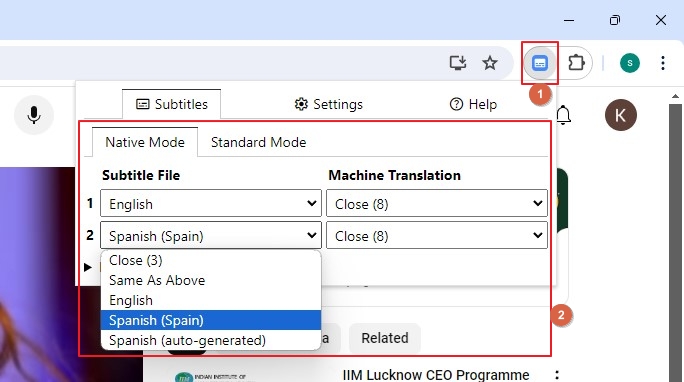
Hinweis: Zum Zeitpunkt der Erstellung dieses Beitrags unterstützt Dualsub nur zwei gleichzeitige Untertitelsprachen. Wenn du mehr als zwei Untertitel für YouTube-Videos aktivieren möchtest, hilft eine kurze Online-Suche, eine passende Lösung für deine Anforderungen zu finden.
Teil 2: So schaust du doppelte Untertitel auf Netflix
Beim Streaming über Google Chrome unterscheidet sich Netflix im Grunde nicht von YouTube – abgesehen von den Erweiterungen, die du zum Ansehen der Videos benötigst. Zwar ist der Installationsprozess bei allen Chrome-Erweiterungen gleich, jedoch kann sich die Benutzeroberfläche der speziell für Netflix entwickelten Erweiterung unterscheiden. Zudem stehen mehrere Chrome-Erweiterungen für Netflix zur Verfügung, aus denen du frei wählen kannst. In diesem Tutorial wird die Erweiterung NflxMultiSubs als Referenz verwendet.
Die folgenden Schritte erklären, wie du mit NflxMultiSubs doppelte Untertitel für Netflix aktivierst:
- Besuche diesen Link und installiere NflxMultiSubs in Google Chrome
- Beginne mit dem Streamen einer Netflix-Serie oder eines Films
- Klicke oben rechts auf das NflxMultiSubs-Symbol
- Konfiguriere die Parameter in den Abschnitten Primäre Untertitel und Sekundäre Untertitel
- Setze das Ansehen auf Netflix mit doppelten Untertiteln fort
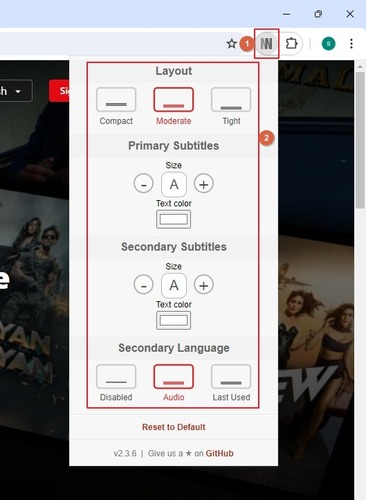
Teil 3: So schaust du doppelte Untertitel auf Amazon Prime
Wie bei Netflix und YouTube benötigst du auch für Amazon Prime eine Chrome-Erweiterung, um doppelte Untertitel zu aktivieren. Die Schritte sind wie folgt:
- Verwende Google Chrome, um diesen Link zu besuchen, und installiere die Erweiterung Double Subtitles for Prime
- Melde dich bei deinem Prime Video-Konto an und beginne mit dem Streamen einer Serie oder eines Videos mit mehr als einem Untertitel
- Aktiviere die Sprache für die primären Untertitel direkt auf Amazon Prime
- Klicke oben rechts auf das Symbol der Erweiterung Double Subtitles for Prime
- Wähle die zweite Sprache für die Untertitel aus
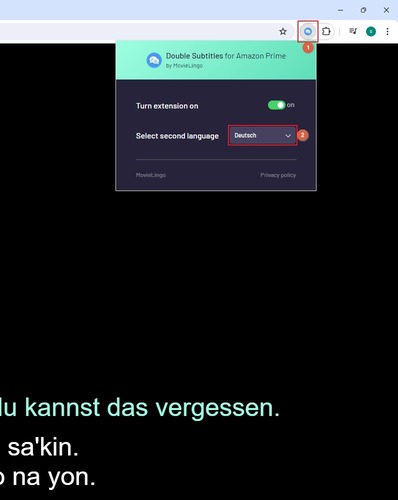
Hinweis: Du musst die Seite aktualisieren oder das Video bzw. die Serie neu starten, wenn du in Double Subtitles for Prime eine andere Untertitelsprache auswählst.
Teil 4: Bonustipp – Der beste KI-Generator für doppelte Untertitel, den du ausprobieren solltest
Videos mit doppelten Untertiteln anzusehen ist eine gute Methode, um neue Sprachen zu lernen. Doch was ist, wenn du ein eigenes Video erstellen möchtest, das zwei oder mehr Untertitelsprachen unterstützt? Das kann ziemlich aufwendig sein, besonders wenn du neu in der Videobearbeitung oder im Vlogging bist. Deshalb brauchst du eine benutzerfreundliche Anwendung wie HitPaw Edimakor, um den Prozess zu vereinfachen.
Die neueste Version von HitPaw Edimakor ermöglicht es, doppelte Untertitel zu deinen Videos hinzuzufügen. Die Schritt-für-Schritt-Anleitung findest du unten:
Schritt 1: Video importieren
Schritt 2: Untertitel automatisch generieren
Schritt 3: Doppelte Untertitel generieren und Video exportieren
Öffne HitPaw Edimakor und klicke im erscheinenden Fenster auf Subtitle Maker.
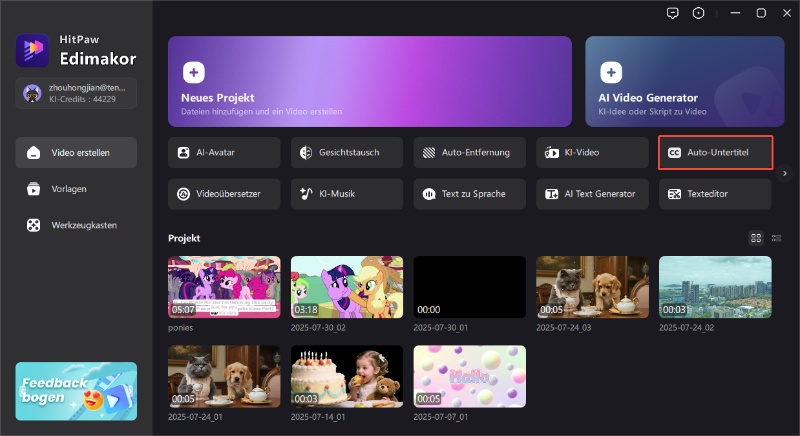
Klicke im nächsten Fenster auf Dateien importieren und lade das Quellvideo von deinem PC hoch.
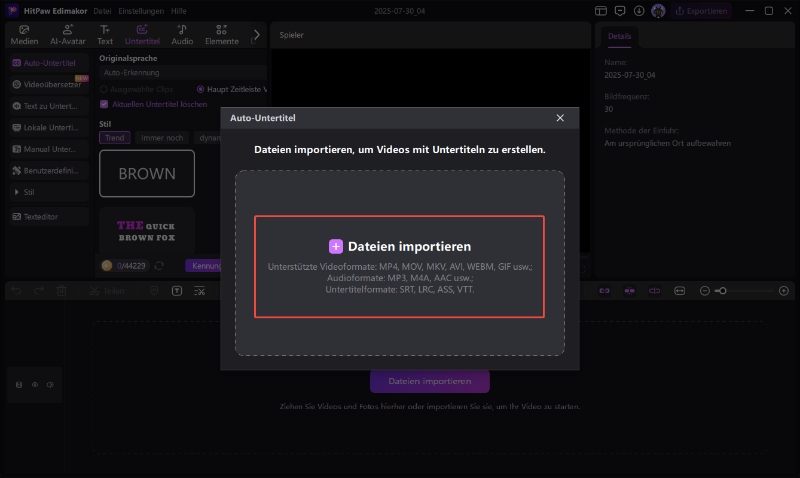
Wähle die Mediendatei in der Zeitleiste aus und klicke im Fenster Automatische Untertitel auf Automatische Untertitelung. Warte, während Edimakor die Untertitel erstellt und sie auf einer separaten Spur oberhalb der Medienebene in der Zeitleiste einfügt.
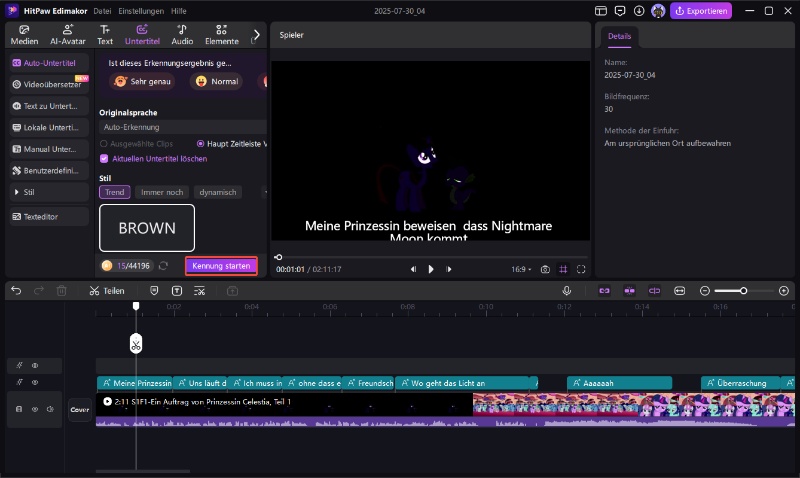
Klicke auf eines der Untertitel-Segmente in der Zeitleiste, gehe im rechten Bereich auf die Registerkarte Untertitel und klicke oben rechts auf Übersetzen.
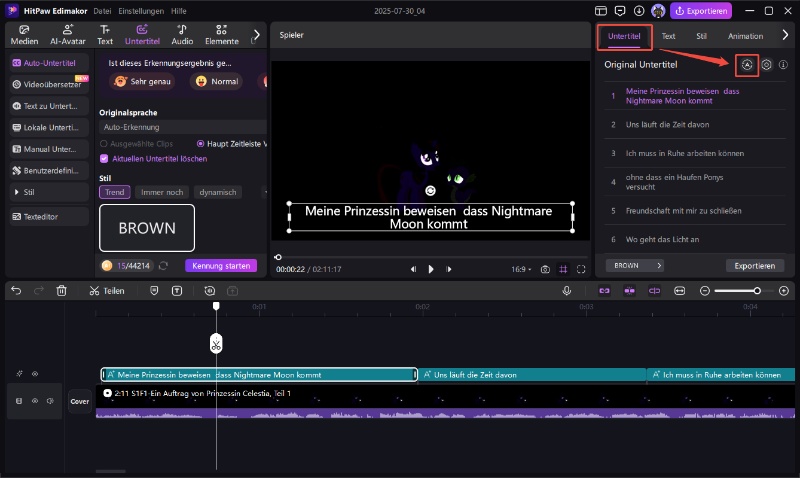
Wähle im Fenster Untertitel übersetzen die gewünschte Sprache aus der Liste Zielsprache und klicke auf Übersetzung starten, um doppelte Untertitel zu erzeugen.
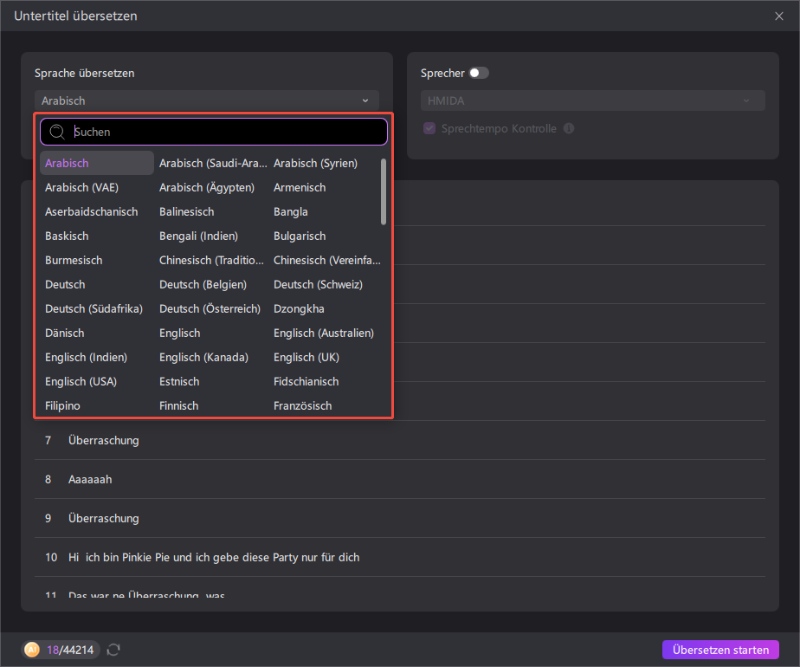
Sobald das erledigt ist, aktiviere das Kontrollkästchen Zweisprachige Untertitel unten rechts und klicke auf Hinzufügen.
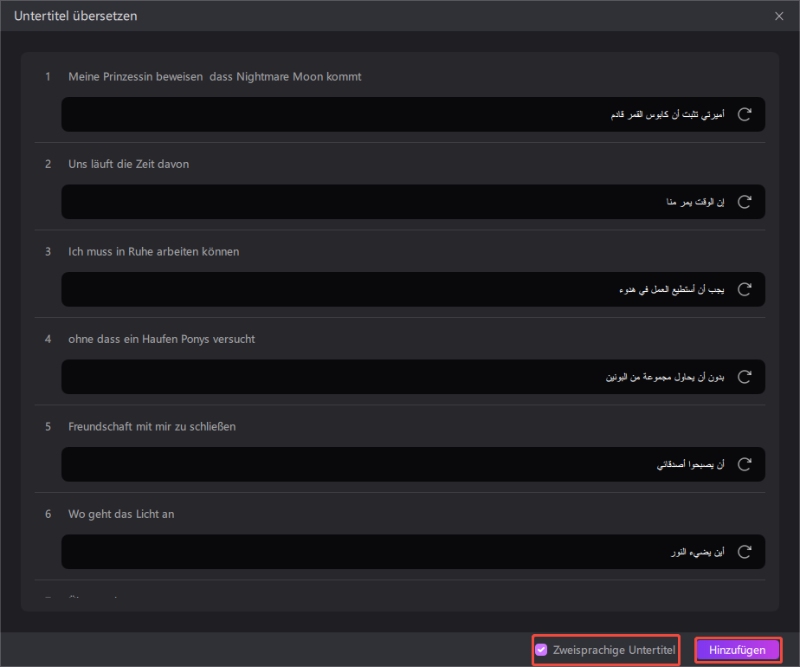
Klicke anschließend oben rechts auf Exportieren, um das Video mit doppelten Untertiteln zu exportieren.
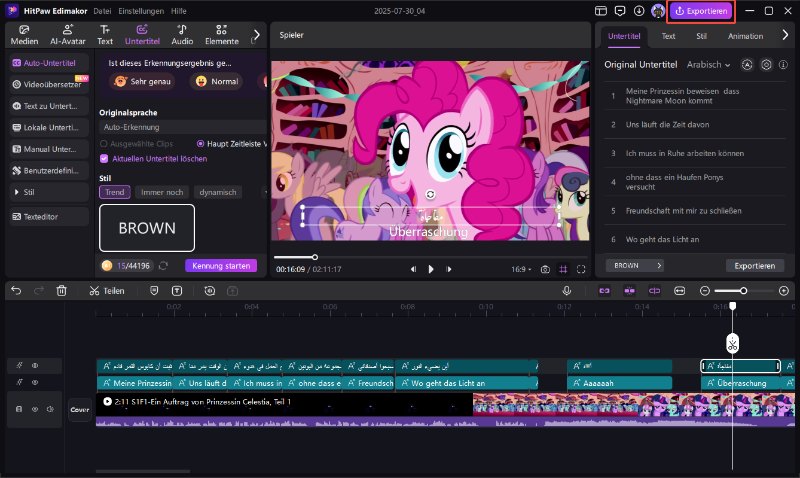
Teil 5: Häufige Fragen zu doppelten Untertiteln, die du wissen solltest
-
F1. Was sind doppelte Untertitel?
A1. Doppelte Untertitel sind zwei Untertiteldateien (typischerweise im SRT-Format), die mit einem Film geliefert werden. In den meisten Fällen bevorzugen Zuschauer, nur eine Sprache für die Untertitel zu aktivieren, um den Dialog besser zu verstehen. In einigen Fällen, insbesondere zu Lernzwecken, möchten sie jedoch Untertitel gleichzeitig in zwei oder mehr Sprachen einschalten. Diese Anordnung wird technisch als doppelte oder duale Untertitel bezeichnet.
-
F2. Kann man Untertitel in zwei Sprachen einfügen?
A2. Ja. Mit einer leistungsstarken Nachbearbeitungssoftware wie HitPaw Edimakor ist das Hinzufügen von zwei oder mehr Untertiteln zu einem Video kinderleicht.
-
F3. Wie füge ich mehreren Untertitel zu einem Film hinzu?
A3. Du kannst die oben beschriebene Methode nutzen und HitPaw Edimakor verwenden, um doppelte Untertitel zu einem Video hinzuzufügen.
Fazit
Ob Amazon Prime, YouTube oder Netflix – doppelte Untertitel kannst du mit den entsprechenden Google Chrome-Erweiterungen für jede Plattform aktivieren. Wenn du einen anderen Browser wie Firefox verwendest, findest du dort passende Erweiterungen im jeweiligen Marktplatz. Die Quintessenz ist, dass das Ansehen von Videos mit zwei oder mehr Untertiteln kein Problem darstellt. Schwieriger wird es jedoch, wenn du mehrere Untertitel selbst zu deinen Clips hinzufügen möchtest. Dank HitPaw Edimakor wird diese Aufgabe jedoch deutlich vereinfacht und kinderleicht.
HitPaw Edimakor (Video-Editor)
- Erstelle mühelos mit unserer KI-gesteuerten Video-Bearbeitungssuite, ganz ohne Vorkenntnisse.
- Füge mit unserer KI automatisch Untertitel und lebensechte Sprachaufnahmen zu Videos hinzu.
- Wandle Skripte in Videos mit unserem KI-Skript-Generator um.
- Erkunde eine umfangreiche Bibliothek mit Effekten, Stickern, Videos, Audios, Musik, Bildern und Sounds.

Home > Untertitel-Tipps > Doppelte Untertitel auf YouTube/Netflix/Amazon Prime im Jahr 2025 aktivieren
Hinterlasse einen Kommentar
Erstellen Sie Ihre Bewertung für HitPaw-Artikel











Siegbert Gerold
Chefredakteur
Siegbert Gerold ist ein Autor, der sich auf Videobearbeitung spezialisiert hat. In seinen Artikeln vermittelt er praxisnahes Wissen zu Schnitt, Effekten und Software. Seine klaren und verständlichen Texte helfen deutschsprachigen Kreativen, ihre Videoprojekte professionell umzusetzen.
(Klicken Sie um diesen Beitrag zu bewerten)